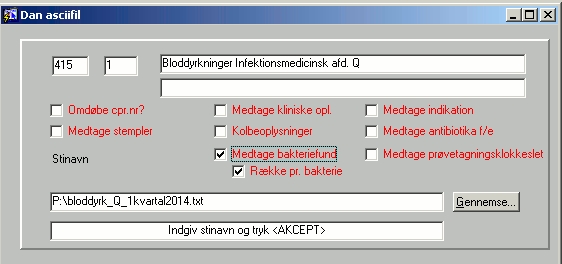Introduktion
I MADS kan statistiske data trækkes ud via enten statistikudtræk eller perioderapporter.
I statistikudtræk vælger du selv afgrænsninger for de data, du ønsker at trække ud af MADS databasen, og du vælger hvilken rapport data skal vises i.
Statistikudtræk giver som hovedregel et antal af noget helt specifikt
Perioderapporter retter sig mere mod produktionsopgørelser, og dér er de fleste afgrænsninger fastsatte, ligesom udskriftstypen er fast.
Perioderapporter viser som hovedregel fordelingen af opgørelser på hovedgrupper
(kundetype, undersøgelser, prøvemateriale etc.).
Om du skal vælge perioderapporterne eller statistikudtræk kommer an på flere forhold, men visse træk er værd at vide:
- En opgørelse af hvor mange prøver der er (tolket) positiv/negativ/forurenet kan kun lade sig gøre i perioderapporter, ikke i statistikudtræk.
- Fordeling af opgørelse på hovedgrupper (fx kundetyper, prøvematerialegrupper, årets måneder etc.) sker altid i perioderapporter, mens data fra statistikudtræk skal viderebehandles i andre programmer for at kunne fordeles i hovedgrupper.
- Udtræk der skal vise bakteriologisk fund (species) eller mikroskopifund, kan kun laves i statistikudtræk. Dog viser nogle perioderapporter fordelinger af (og histogrammer for) zoneaflæsninger og tolkninger af resistenser.
- Udtræk der skal vise virologiske fund/påvisninger kan også kun foretages i statistikudtræk.
- Udtrækkene er med få undtagelser altid anonymiserede i perioderapporter. I Statistikudtræk skal der aktivt vælges anonymisering.
- Udtræk fra perioderapporter kan som udgangspunkt ikke eksporteres til viderebearbejdning i andre programmer. Fra statistikudtræk kan udtræk eksporteres.
- Flere forskellige statistikudtræk kan gennemføres i samme overordnede udtræk (Rapportgrupper - konferenceliste) med henblik på en konferenceliste inklusiv journalnotater og bakteriefund.
- Udtræk fra fryser kan foretages i både statistikudtræk (species i fryser) samt i Udtræk fra fryser.
De tre etaper i et statistikudtræk
Et Statistikudtræk gennemføres i 3 etaper:
1. Valg af udtræksmodel => 2. Afgrænsning af udtræk => 3. Valg af rapporttype.
Det er helt afgørende at bemærke disse etaper, som illustreres herunder. Programmets første billede, hvor man vælger udtræksmodel, illustrerer også disse 3 etaper ved at vise hvilke afgrænsninger og rapporttyper, hver model kan anvendes til.
Planlægge udtrækket: Valg af udtræksmodel og afgrænsning af udtræk
Når data trækkes ud af MADS kan det være en hjælp at tænke på hvad du primært vil afgrænse på, hvad der er det mest særlige ved datamængden. Ofte svarer det mest særlige så at sige til den mindste mængde i den store mængde (MADS databasen) du kigger i.
Som hjælp til dit valg bør du overveje følgende:
- Vil du primært afgrænse på administrative data (afsender/kunde/afdeling, patient, ønsket undersøgelse, prøvemateriale (-gruppe), anatomisk lokalisation etc.) eller laboratoriedata (fund, species, resistens, analyser, mikroskopi)?
Undersøg hvilke udtræksmodeller der passer til den primære afgrænsning.
Hvis du ønsker en uddybet forklaring af udtræksmodellerne, kan du læse mere på siden Statistikudtræk: Udtræksmodeller.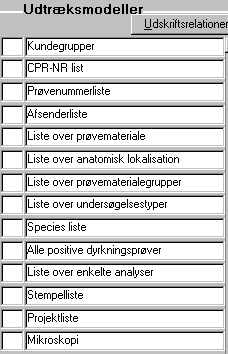
- Hvilken rapporttype vil du foretrække? Benyt knappen udskriftsrelationer i MADS, for at få et overblik over hvilke udtræksmodeller der kan bruges til hver rapporttype (man kan ikke benytte alle rapporttyper til alle udtræksmodeller).
- I forbindelse med rapporttyperne skal du vurdere hvordan data skal opstilles (et statistikfund pr. ønsket undersøgelse, pr. prøve, pr. species, pr. analyse eller pr. patient?). Bemærk igen introduktionerne til udtræksmodellerne.
- Kan udtræk kombineres?
- Ved valg af model er det ligeledes vigtigt, at du overhovedet kan lave de afgrænsninger du har tænkt dig. Bemærk derfor om afgrænsningsparametret er knyttet til modellen og om hvordan afgrænsningen sættes i det enkelte parameter.
Hvis du ønsker en uddybet forklaring af parametrene, kan du læse mere på siden Statistikudtræk: Afgrænsningsparametre.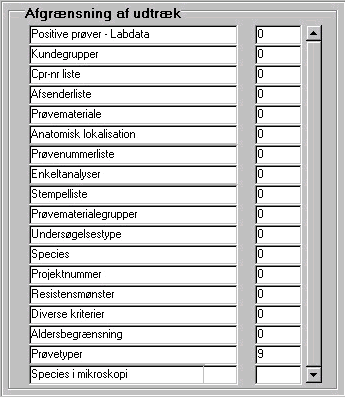
Planlægge udtrækket: Vælg rapporttype
Valg af rapporttype bestemmer hvordan og hvor meget af dit udtræk, der vises eller eksporteres. Hver statistikmodel har knyttet et begrænset antal rapporttyper til sig. Rapporttyper knyttes til Statistikmodellen i programmet Statistikmodel. Tal med MADS-udviklergruppen før du evt. vil ændre det.
Undersøg evt. hvilken rapporttype, der passer bedst til dine ønsker om oplysninger, ved at læse om de enkelte rapporttyper på siden Statistikudtræk: Rapporttyper.
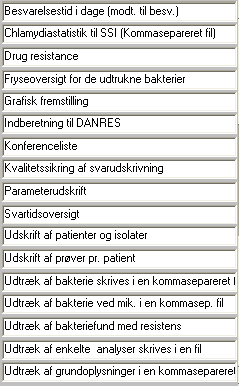
Oprette eller genbruge et udtræksjob
Vælg udtræksmodel (1/4)
Start dit statistikudtræk med at markere [PIL OP/NED] og vælg med [F12](valg) den udtræksmodel du vil anvende eller genanvende - i eksemplet er valgt Afsenderliste.
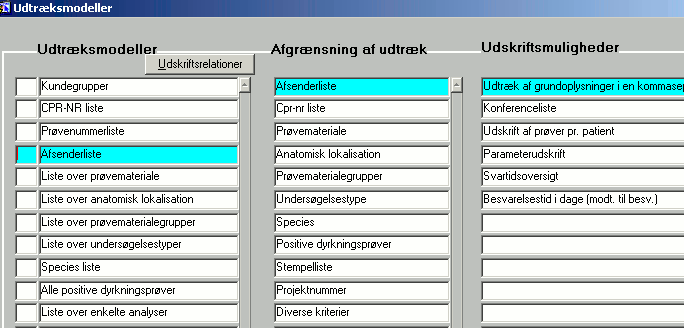
Afgrænse udtræk (2/4)
Nedenfor billederne er indtastningsfelterne forklaret.
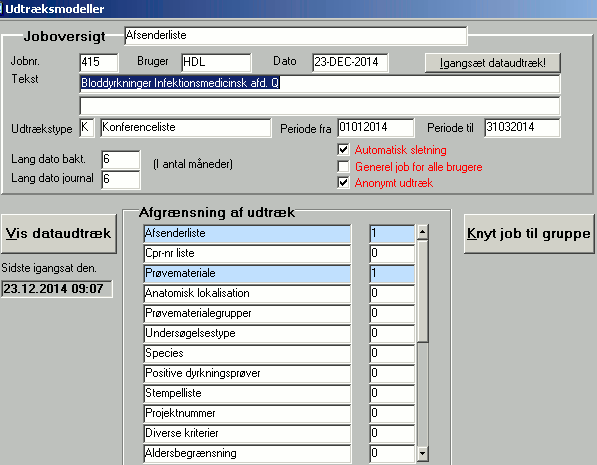
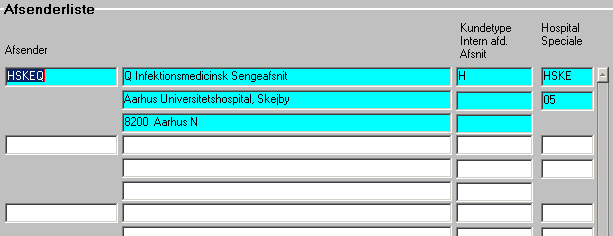

Forklaring af knapper og felter
Til de knapper eller felter, hvor der er behov for forklaring, vil knappens/feltets titel stå først, og derefter en parentes med evt. udfyldt tekst i feltet.
Forskrift
Joboversigt (Afsenderliste (valgt udtræksmodel))
Opret: Dette er kun et oplysningsfelt, som viser dig den udtræksmodel du har valgt.
Joboversigten har som standard (default) opsætningen fra sidste udtræksjob, du lavede under den valgte udtræksmodel. For at gøre klar til et ny udtræksjob, skal du trykke [F7] (angiv forespørgsel) og derpå [F11] (exit).
Genanvend eller ændre: Joboversigtens standardopsætning (default) er det sidste udtræksjob, du lavede under den valgte udtræksmodel. Med [PIL OP / NED] kan du vælge mellem de forskellige udtræksjob under samme udtræksmodel.
Se længere nede vedr. gemte udtræksjob.
Tekst (Bloddyrkninger, Infektionsmedicinsk afd. Q)
Opret: Tildel udtræksjobbet en beskrivende titel. Titlen er blot for at du selv kan huske det til en anden gang. Max. længde: 60 karakterer pr. linje. Bør anvendes.
Genanvend eller ændre: Hvis du planlægger, at lave flere underjob under samme udtræksjob, kan du skelne de forskellige underjob fra hinanden ved, at ændre jobtitlen ved hvert nyt udtræk.
Udtrækstype (K, konferenceliste)
Opret: Tryk [F9] (liste) for at se typerne. Knyttes udtrække til en type, vil samme udtræk kunne gentages for en ny periode i enten konferenceliste (indsæt link) eller i en komma-separerede fil (indsæt link). Det er tænkt anvendt som udtræk til samme afdeling hver uge eller måned, og hvor det fx. kun er periode og patienters cpr-numre, der ændres fra udtræk til udtræk. Valgfrit.
Genanvend eller ændre: Markeringen kan frit tilføjes eller slettes ved nyt underjob.
Periode fra/til (01012014/31032014)
Opret: Indtast dato (ddmmåååå) hvorfra og hvortil og med data skal indsamles. Obligatorisk.
Genanvend eller ændre: Vil du genanvende et udtræksjob blot for en anden periode, kan perioden ændres, hvorefter udtræksjobbet gemmes som et nyt underjob.
Lang dato bakt. (6)
Opret: Hvis udtrækket bruges til konferenceliste angives hvor mange måneder bagud bakterie- og analyseoplysninger medtages for patienterne i forhold til udtræksperiodens slutdato. Dvs. laves udtrækket for en uge, fx. 1.9 - 8.9., og der er angivet 6 måneder, vil der medtages fund tilbage til og med 8.3. samme år. Skulle udtræksperioden være længere end 6 måneder, er det i stedet startdatoen for udtrækket, der angiver hvor mange måneder bagud fund skal medtages. Valgfrit.
Genanvend eller ændre: Kan frit ændres.
Lang dato journal (6)
Opret: Samme som ovenfor, men nu blot gældende patientjournal-notater.
Genanvend eller ændre: Kan frit ændres.
Automatisk sletning (automatisk sletning)
Opret: Ved markering vil udtrækket (udtræksjobbet) slettes efter 4 år, og alle underjob efter 6 måneder, hvor de ikke har været anvendt. Valget hér påvirker også et udtræksjob, der er sat på konferencelisten.
Bemærk: I oversigten over underjob kan den automatiske sletning også vælges/fravælges for det enkelte statistikudtræk (-s job). Valgfrit.
Genanvend eller ændre: Hvis du senere vil angive at et udtræksjob skal slettes (markering i feltet) eller skal gemmes (ingen markering i feltet) er det muligt. Gem det med [F10] (gem). Valget hér påvirker også et udtræksjob, der er sat på konferencelisten.
Generelt job for alle brugere (Generelt job for alle brugere)
Opret: Markering medfører, at udtræksjobbet kan gentages eller ændres af andre mads-brugere i afdelingen. Valgfrit.
Genanvend eller ændre: Kan frit ændres.
Anonymt udtræk (anonymt udtræk)
Opret: Markering medfører, at udtræksjobbet (alle udtræk fremadrettet under dét jobnummer) ændrer alle cpr-numre til et løbenummer. Løbenummeret er unikt pr. patient, men altså ikke personhenførbart. Valgfrit.
Genanvend eller ændre: Kan frit ændres.
Jobnr. (415)
Opret: Nu gemmes udtræksjobbet med [F10] (gem), hvorved jobnr. og bruger-id automatisk tilføjes.
Genanvend eller ændre: Jobnr. forbliver det samme ved hvert nyt underjob.
Bruger (HDL)
Opret: Udfyldes automatisk. Se under jobnr.
Dato (23-DEC-2014)
Opret: Dags dato tilføjes automatisk, når du gør klar til at oprette nyt udtræksjob. Feltet kan ikke ændres. Tryk [F4] (næste blok) for at foretage udtrækkets afgrænsning.
Genanvend eller ændre: Datoen ændres automatisk for de efterfølgende underjob, som laves.
Afgrænsning af udtræk (afgrænsningsparametre – venstre kolonne)
Opret: I venstre kolonne er udtræksmodellens afgrænsningsmuligheder anført. Marker det enkelte parameter, du ønsker at begrænse på, og vælg det med [F12] (valg). Se ovenfor om de enkelte afgrænsningsparametre. Første (øverste) afgrænsningsparameter skal altid være aktivt (udfyldt). Gå evt. til afsnittet om udtrækseksempler.
Når der er sat en eller flere begrænsninger i det enkelte afgrænsningsparameter gemmes det med [F10] (gem) og forlades med [F11] (exit), før den næste type afgrænsningsparameter aktiveres.
I eksemplet er først afgrænset på afsendere og valgt "HSKEQ Q Infektionsmedicinsk sengeafsnit"
I eksemplet er dernæst afgrænset på prøvematerialet "160 Blod (bloddyrkningskolbe)"
Genanvend eller ændre: Du kan ændre på alle begrænsningsparametre, uanset om de tidligere har været benyttet elle ej. Hvis du ændre på en eller flere afgrænsningsparametre vil udtrækket automatisk oprettes som et nyt underjob i joboversigten, når udtrækket igangsættes.
Afgrænsning af udtræk (Antal – højre kolonne)
Opret: I højre kolonne, som kun er et oplysningsfelt, vises hvor mange begrænsninger (fx. antal prøvematerialer, cpr-numre eller bakterier) du har lagt ind i hver enkelt parameter.
Igangsæt dataudtræk
Opret: Når udtræksjobbets er oprettet og de ønskede begrænsninger er gemt, trykker du på knappen Igangsæt dataudtræk (tastgenvej: ALT + I).
Genanvend eller ændre: Har du lavet nye begrænsninger eller ændret udtræksperioden skal du igen igangsætte udtrækket, for at udtrækket er i overensstemmelse med de nye afgrænsninger.
Knyt job til gruppe
Opret: Hvis du vil knytte jobbet til en gruppe kan du enten gøre det i rapportgrupper - konferenceliste eller via knappen hér.
Sidste igangsat den
Opret: Feltet viser hvornår jobbets (jobnummerets) sidste udtræk blev gennemført, og er således først synligt efter du første gang har aktiveret Igangsæt dataudtræk.
Vis dataudtræk
Opret: Vælg derpå knappen Vis dataudtræk for at se resultatet (tastgenvej: ALT + V). Knappen er først synlig efter du første gang har aktiveret Igangsæt dataudtræk.
Genanvend eller ændre: Husk at ændringer i begrænsninger eller fx. periode af et udtræk først skal igangsættes som et nyt underjob, før det kan vises som nyt udtræk.
Oprette eller genbruge et udtræksjob
Vælge underjob (3/4)
Når du har valgt Vis dataudtræk, viser en ny joboversigt den overordnede status på udtrækket og dets eventuelle underjob. Et underjob er et nyt udtræk under samme udtræksmodel og jobnummer. Når du retter i afgrænsningerne, fx anden udtræksperiode, anden afdeling, andre bakterier eller prøvematerialer, og gentager udtrækket, vil der skabes et nyt underjob. Her er eksempler på 3 underjob med variation i udtræksperiode (415 3) og anonymisering (415 2):
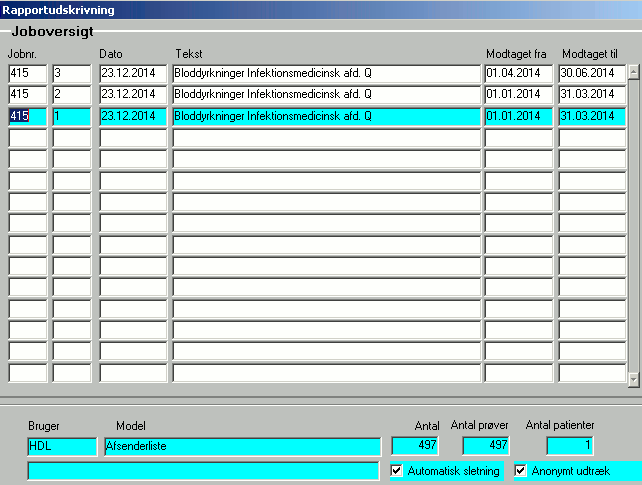
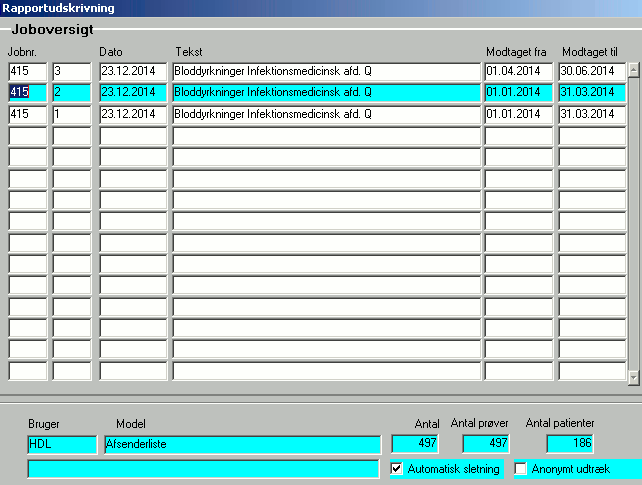
Det foreløbige resultat af udtræksjob 415 1 er 497 prøver fra 1 patient (fordi patienterne er anonymiseret og derfor alle står til 10 nuller i cpr-nummer!). I andet underjob 415 2 kan vi faktisk se, at det drejer sig om 186 patienter, da dét underjob ikke er anonymiseret.
Inden du vælger underjobbet, har du mulighed for at tilvælge, om
1) kun det markerede underjobbet skal slettes automatisk ved markering i Automatisk sletning og om
2) kun det markerede underjob skal anonymiseres ved markering i Anonymt udtræk.
Underjobbet markeres med [PIL OP/NED] og vælges med [F12] (valg) (alternativt: dobbeltklik på underjobbet).
Det kan være en fordel at opbygget sit/sine udtræksjob således, at man ved få ændringer kan lave et nyt ønsket underjob fremfor at oprette et helt nyt udtræksjob. Det belaster serveren mindre og gør, at du er mere fortrolig med hvad du får.
Vælge rapporttype (4/4) - eksempel 1
I eksemplet vælges først rapporttypen Parameterudskrift, da den er en slags dokumentation for udtrækket. I rapportoversigten markeres med[PIL OP/NED] og vælges med [F12] (valg).
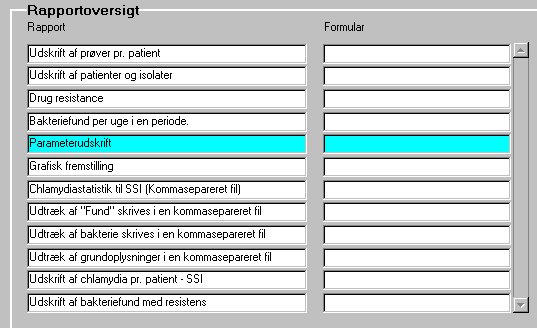
I dialog-boksen vælges Screen, hvorefter parameterudskriften vises.
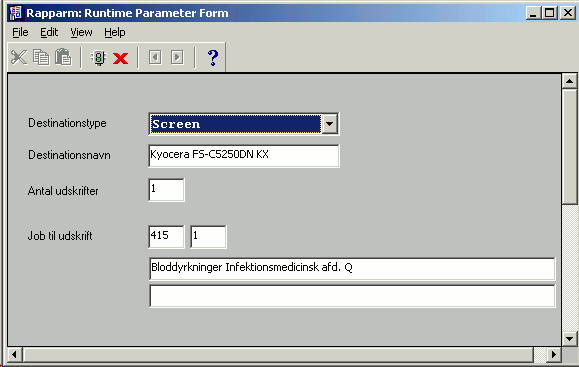
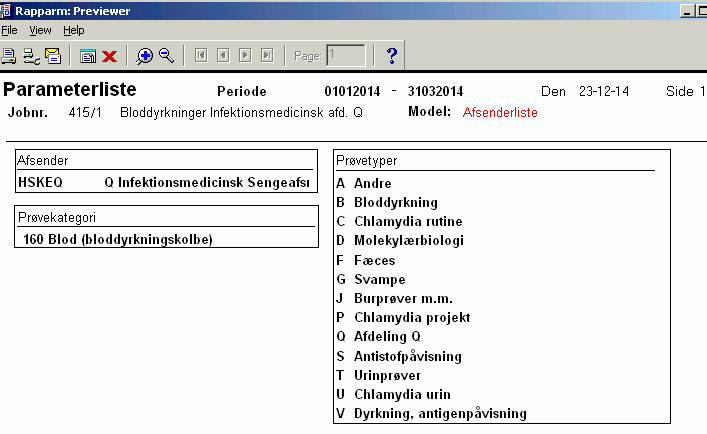
Vælge rapporttype (4/4) - eksempel 2
I næste eksempel er valgt rapporttypen Udskrift af prøver pr. patient fra rapportoversigten. Patioentjournalnotaterne er ikke ønsket medtaget:
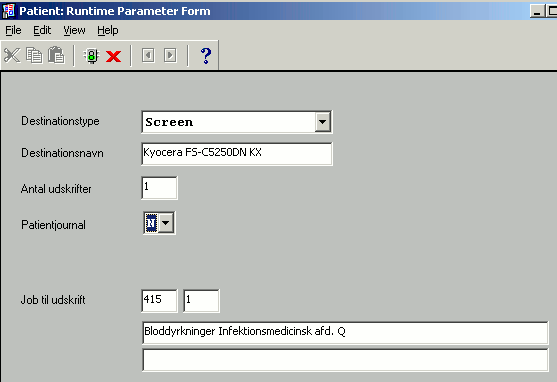
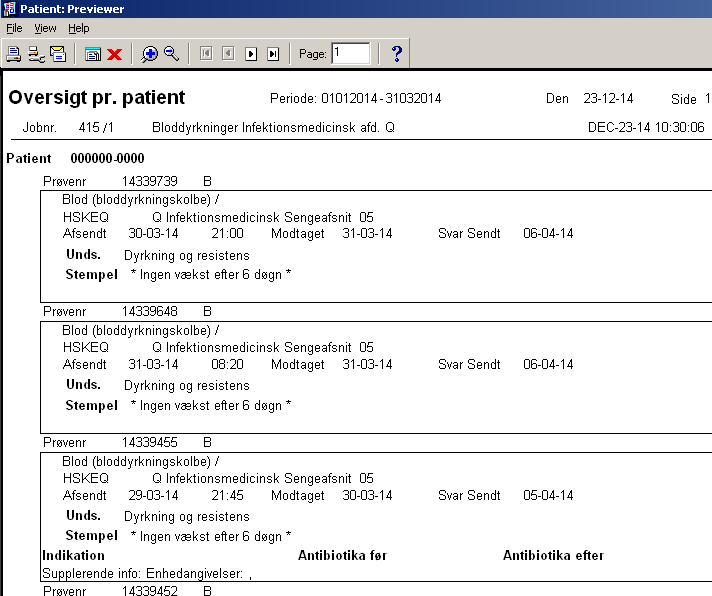
I sidste eksempel er valgt raporttypen Udskrift af grundoplysninger i en kommmasepareret fil. Bemærk bl.a. muligheden for, at medtage bakteriefund. Udtrækket skal gemmes som en tekstfil (filnavnet skal ende på .txt, i eksemplet "bloddyrk_Q_1kvartal2014.txt") på et valgt drev og evt. i valgt mappe. Dannelsen af tekstefilen igangsættes med [F10] (gem). Som tekstfil vil den senere kunne importeres til regneark eller andet databaseprogram.